రచయిత:
Monica Porter
సృష్టి తేదీ:
19 మార్చి 2021
నవీకరణ తేదీ:
1 జూలై 2024

విషయము
ఈ వికీ మీ ఐఫోన్ కెమెరాను ఉపయోగించి మీ ఎయిర్ప్రింటర్ లేదా కంప్యూటర్కు భౌతిక పత్రాన్ని ఎలా స్కాన్ చేయాలో నేర్పుతుంది.
దశలు
2 యొక్క పార్ట్ 1: పత్రాన్ని స్కాన్ చేస్తోంది
ఐఫోన్ కెమెరాను తెరవండి. లోపల బ్లాక్ కెమెరా చిహ్నంతో అనువర్తనం బూడిద రంగులో ఉంటుంది. మీరు సాధారణంగా హోమ్ స్క్రీన్లో ఈ ఎంపికను కనుగొనవచ్చు.
- మీరు స్క్రీన్ దిగువ నుండి పైకి స్వైప్ చేయవచ్చు మరియు మెను దిగువ కుడివైపున ఉన్న కెమెరా చిహ్నాన్ని నొక్కండి.

ఫోన్ కెమెరాను పత్రం వైపు చూపించండి. పత్రం మధ్యలో ఉన్నప్పుడు స్క్రీన్ను నొక్కండి, తద్వారా కెమెరా సాధ్యమైనంత ఎక్కువ నాణ్యతతో కంటెంట్పై దృష్టి పెడుతుంది.- కెమెరా మీ ముఖానికి తెరిస్తే, లెన్సులు మారడానికి ముందు స్క్రీన్ దిగువ కుడి మూలలో ఉన్న కెమెరా చిహ్నాన్ని నొక్కండి.

షట్టర్ బటన్ నొక్కండి. ఈ బటన్ స్క్రీన్ దిగువన తెల్లటి వృత్తాన్ని కలిగి ఉంది. ఫోటో తీయబడుతుంది.- మిగిలిన పత్రం (వర్తిస్తే) తో ఈ విధానాన్ని పునరావృతం చేయండి.
స్క్రీన్ దిగువ ఎడమ మూలలో చదరపు నొక్కండి. ఐఫోన్ కెమెరా రోల్ మీరు తీసిన చివరి ఫోటోను తెరుస్తుంది.

స్క్రీన్ దిగువ ఎడమ మూలలో ఉన్న పైకి బాణం చిహ్నంతో వాటా బటన్ను క్లిక్ చేయండి. ఎంపికల జాబితా స్క్రీన్ దిగువన కనిపిస్తుంది.
ఎడమవైపు స్క్రోల్ చేసి నొక్కండి ఐక్లౌడ్ డ్రైవ్కు జోడించండి (ఐక్లౌడ్ డ్రైవ్కు జోడించండి). ఈ బటన్ స్క్రీన్ దిగువన బూడిద ఎంపికల వరుసలో ఉంది. మీ ఐఫోన్లో ఐక్లౌడ్ డ్రైవ్ ప్రారంభించబడినంత వరకు మరియు మీరు ఒక ఫోటోను మాత్రమే ఎంచుకుంటే, ఈ ఎంపిక స్క్రీన్ దిగువన కనిపిస్తుంది.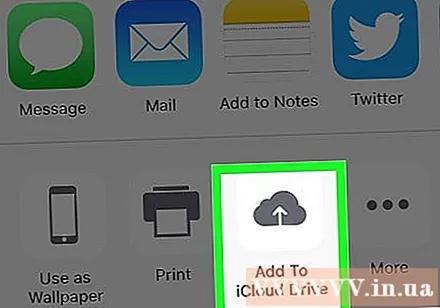
- మీరు పత్రం యొక్క కాపీని ముద్రించాలనుకుంటే మరియు ఎయిర్ప్రింటర్ మీ ఐఫోన్కు కనెక్ట్ చేయబడితే, నొక్కండి ముద్రణ (ముద్రణ).
క్లిక్ చేయండి iCloud డ్రైవ్. ఈ ఐచ్చికము "ఐక్లౌడ్ డ్రైవ్" విండో పైభాగంలో ఉంది. ఎంచుకున్న ఫోటో ఐక్లౌడ్ డ్రైవ్లో సేవ్ చేయబడుతుంది; మీరు ఇప్పుడు ఇంటర్నెట్ కనెక్షన్ ఉన్న ఏ కంప్యూటర్లోనైనా ఫైల్ను తెరవవచ్చు.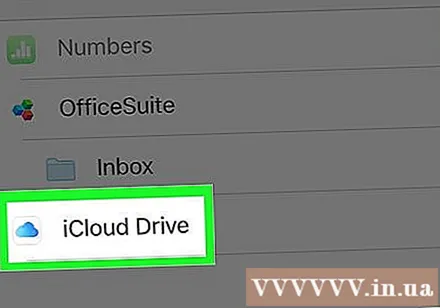
- మీరు ఫోటోలను ఒక నిర్దిష్ట ప్రదేశంలో సేవ్ చేయాలనుకుంటే ఏదైనా ఫోల్డర్పై కూడా క్లిక్ చేయవచ్చు.
- అప్లోడ్ చేయడానికి బహుళ పేజీల పత్రాలు ఉంటే, మీరు వాటిని ఒకేసారి అప్లోడ్ చేయాలి.
పార్ట్ 2 యొక్క 2: స్కాన్ చేసిన పత్రాలను యాక్సెస్ చేస్తోంది
ప్రాప్యత iCloud వెబ్సైట్ కంప్యూటర్లో. మీరు ఐక్లౌడ్ డ్రైవ్ను తెరిచి ఇక్కడ సేవ్ చేసిన ఏదైనా ఫోటోను డౌన్లోడ్ చేసుకోవచ్చు.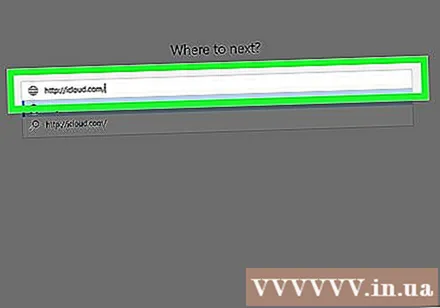
మీ ఆపిల్ ఐడి మరియు పాస్వర్డ్ను నమోదు చేసి, ఆపై బటన్ను క్లిక్ చేయండి →. కంప్యూటర్ ఖాతాను గుర్తు చేసుకుని స్వయంచాలకంగా లాగిన్ అయితే, మీరు ఈ దశను దాటవేయవచ్చు.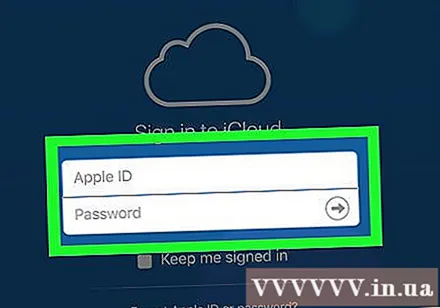
క్లిక్ చేయండి iCloud డ్రైవ్. లోపల తెల్లటి మేఘంతో అనువర్తనం నీలం.
పత్రాన్ని ఎంచుకోవడానికి దాన్ని క్లిక్ చేయండి.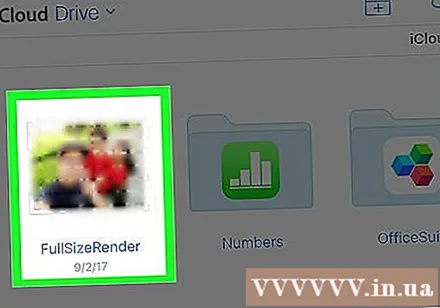
- మీరు కీని నొక్కి ఉంచవచ్చు Ctrl (లేదా ఆదేశం Mac లో) మరియు వాటిని ఎంచుకోవడానికి బహుళ ఫైళ్ళను క్లిక్ చేయండి.
- మీరు పత్రాన్ని నిర్దిష్ట ఫోల్డర్లో సేవ్ చేస్తే, ముందుగా ఆ ఫోల్డర్ను డబుల్ క్లిక్ చేయండి.
పేజీ ఎగువన ఉన్న క్రింది బాణంతో క్లౌడ్ చిహ్నాన్ని క్లిక్ చేయండి; ఇక్కడ డౌన్లోడ్ బటన్ ఉంది.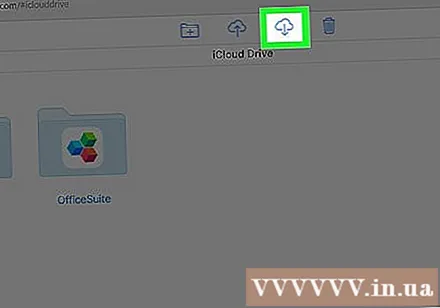
స్కాన్ చేసిన పత్రం డౌన్లోడ్ అయ్యే వరకు వేచి ఉండండి. డౌన్లోడ్ పూర్తయిన తర్వాత, మీరు మీ కంప్యూటర్ యొక్క "డౌన్లోడ్లు" ఫోల్డర్లో పత్రాన్ని తెరిచి మీకు కావలసినది చేయవచ్చు.
- మీ బ్రౌజర్పై ఆధారపడి, మీరు డౌన్లోడ్ స్థానాన్ని ఎంచుకోవలసి ఉంటుంది (ఉదాహరణకు, మీ డెస్క్టాప్ కంప్యూటర్).
సలహా
- అదనపు కంటెంట్ను తొలగించడానికి మీరు చిత్రాన్ని కత్తిరించవచ్చు (కాగితం ఉంచిన ఉపరితలం వంటివి).
- ఈ ప్రక్రియ ఏదైనా క్లౌడ్ సేవకు (ఉదా. గూగుల్ డ్రైవ్ లేదా డ్రాప్బాక్స్) వర్తింపజేయవచ్చు, కాని మొదట మీరు ఆ అనువర్తనాన్ని సమూహంలోని అన్ని మార్గాల్లో స్క్రోల్ చేయడం ద్వారా చిత్ర ఎంపికల వరుసకు జోడించాలి. టాప్ అప్లికేషన్, నొక్కండి మరింత (ఇతర) ఆపై మీరు "ఆన్" స్థానానికి ఉపయోగించాలనుకుంటున్న అనువర్తనం కోసం స్విచ్ను స్వైప్ చేయండి.
హెచ్చరిక
- iCloud డ్రైవ్లో డిఫాల్ట్ నిల్వ పరిమితి 5 GB. మీకు ఎక్కువ నిల్వ కావాలంటే, మీరు మీ ఐక్లౌడ్ నిల్వను అప్గ్రేడ్ చేయాలి.



